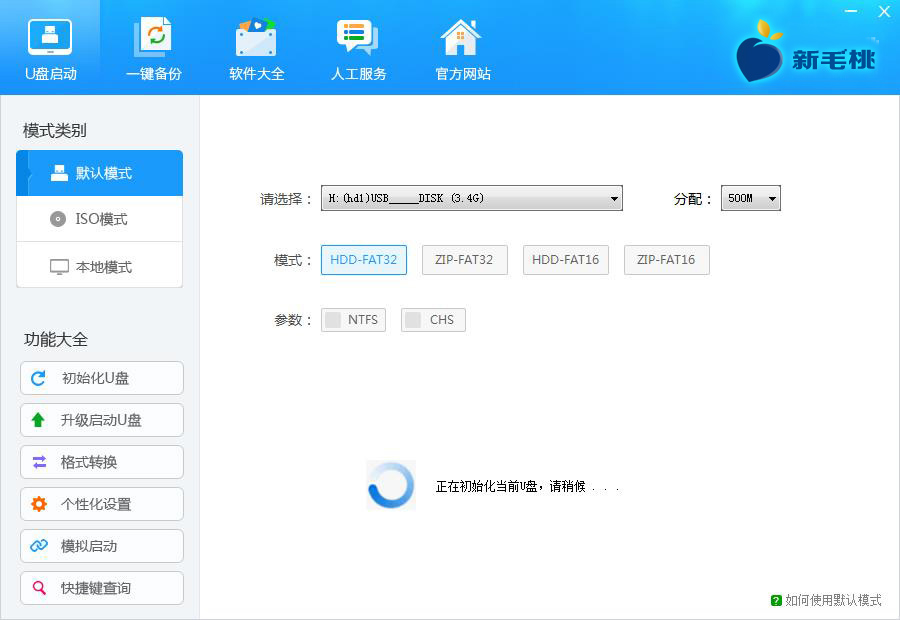迄今u助手u盘启动盘制作工具已经更新至v9.2版本,每天都有成千上万的用户下载安装。而许多老用户可能使用的还是以前的版本,是否可以将其升级成u助手最新版u盘启动盘呢?基于这方面的考虑,u助手开发团队在工具中嵌入了升级程序,方便大家u盘升级。接下来小编跟大家讲解具体的升级流程。
1、到u助手官网中下载并安装v9.2装机版(或UEFI版)u盘启动盘制作工具,然后双击运行,在工具窗口左下角功能大全中点击“升级启动u盘”,如下图所示:
2、随后会弹出下图所示的信息提示框,点击“确定”即可:
3、接着等待u盘升级,如下图所示:
4、提示升级完成后,点击“是”启动电脑模拟器。可以发现打开的是与此前版本不同的主菜单页面,同样地,按ctrl+alt键释放鼠标即可,如下两图所示:
以上就是u助手升级启动u盘的方法,手中持有旧版本u盘的用户可以根据上面的步骤进行升级,同时欢迎大家提出宝贵的改进意见。
责任编辑:u助手:http://www.uzhushou.cn